Page 1
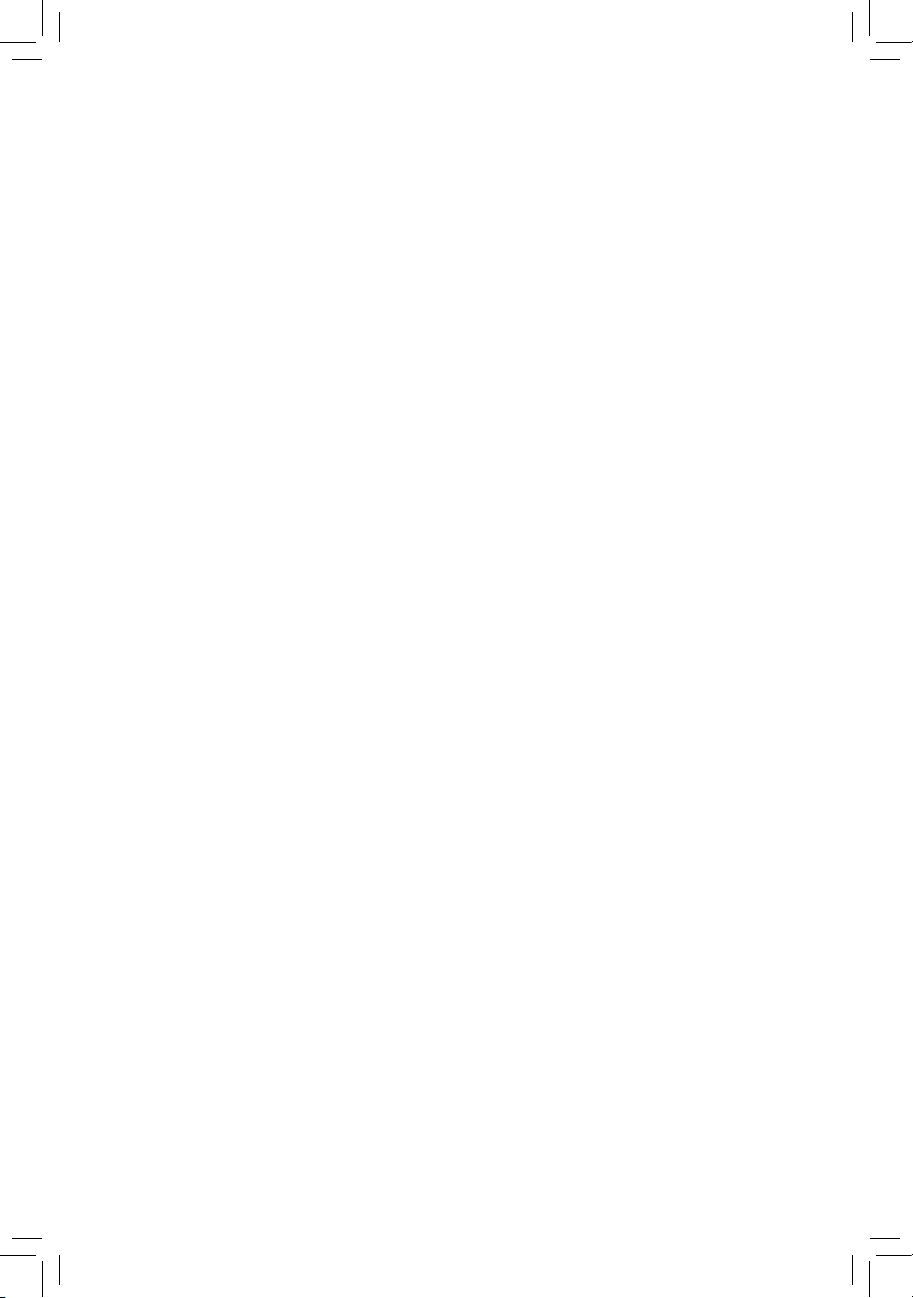
GA-870-UD3P
Системная плата для процессоров семейства AMD Phenom™ II и
AMD Athlon™ II с процессорным разъемом AM3
Руководство пользователя
Версия 3001
Page 2
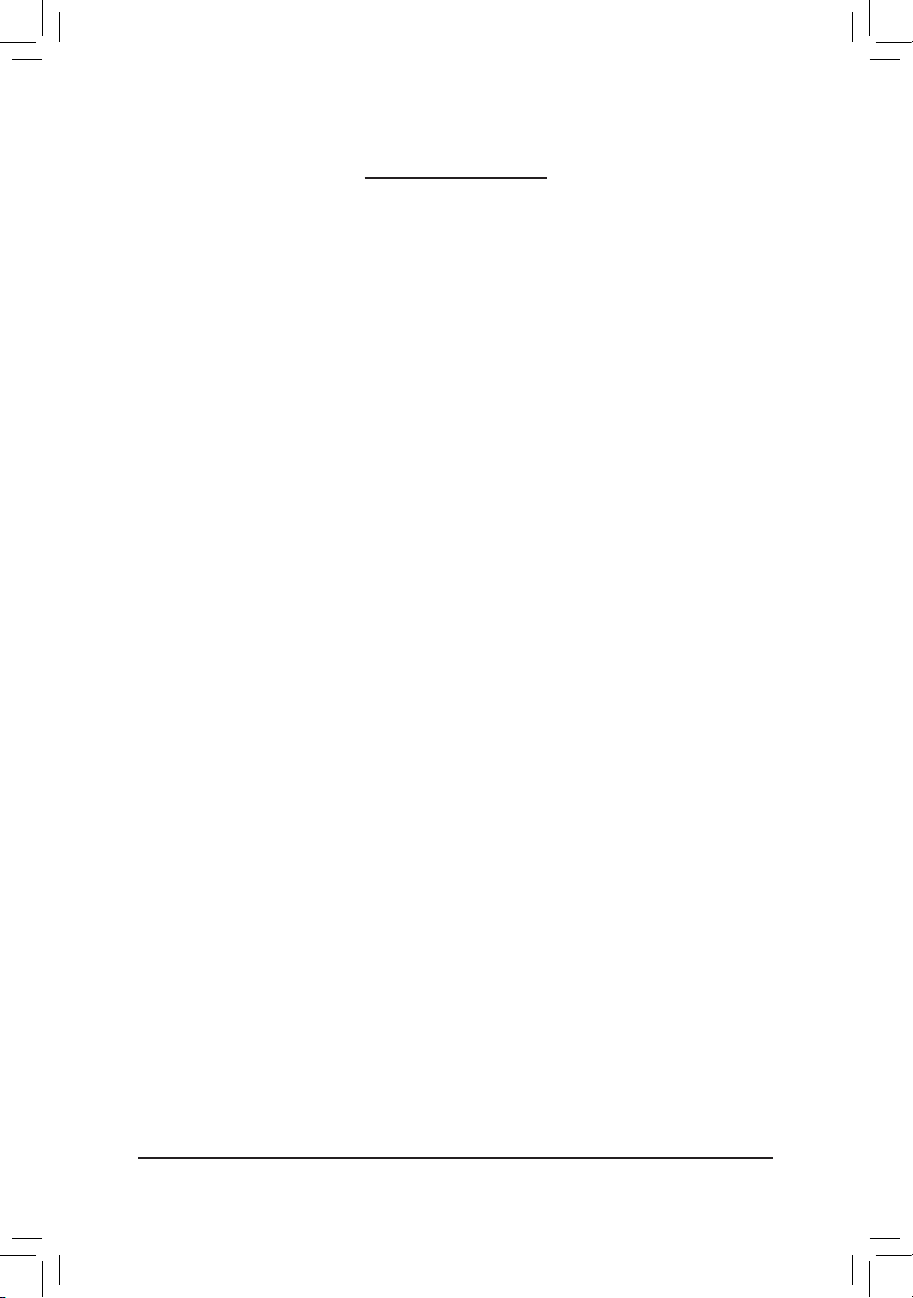
- 2 -
Содержание
Глава 1 Установка устройств ....................................................................................3
1-1 Меры предосторожности ............................................................................... 3
1-2 Спецификация ................................................................................................ 4
1-3 Установка ЦП и системы охлаждения .......................................................... 7
1-3-1 Установка центрального процессора ....................................................................7
1-3-2 Установка системы охлаждения ............................................................................9
1-4 Установка системной памяти ......................................................................10
1-4-1 Двухканальный режим работы ОЗУ (конфигуратор) .........................................10
1-4-2 Установка модулей ОЗУ .......................................................................................11
1-5 Установка плат расширения ........................................................................ 12
1-6 Интерфейсные разъемы на задней панели ............................................... 13
1-7 Внутренние интерфейсные разъемы .........................................................15
* Подробную информацию о продукте можно получить, загрузив полную версию Руководства
пользователя (на английском языке), размещенную на сайте GIGABYTE.
Page 3
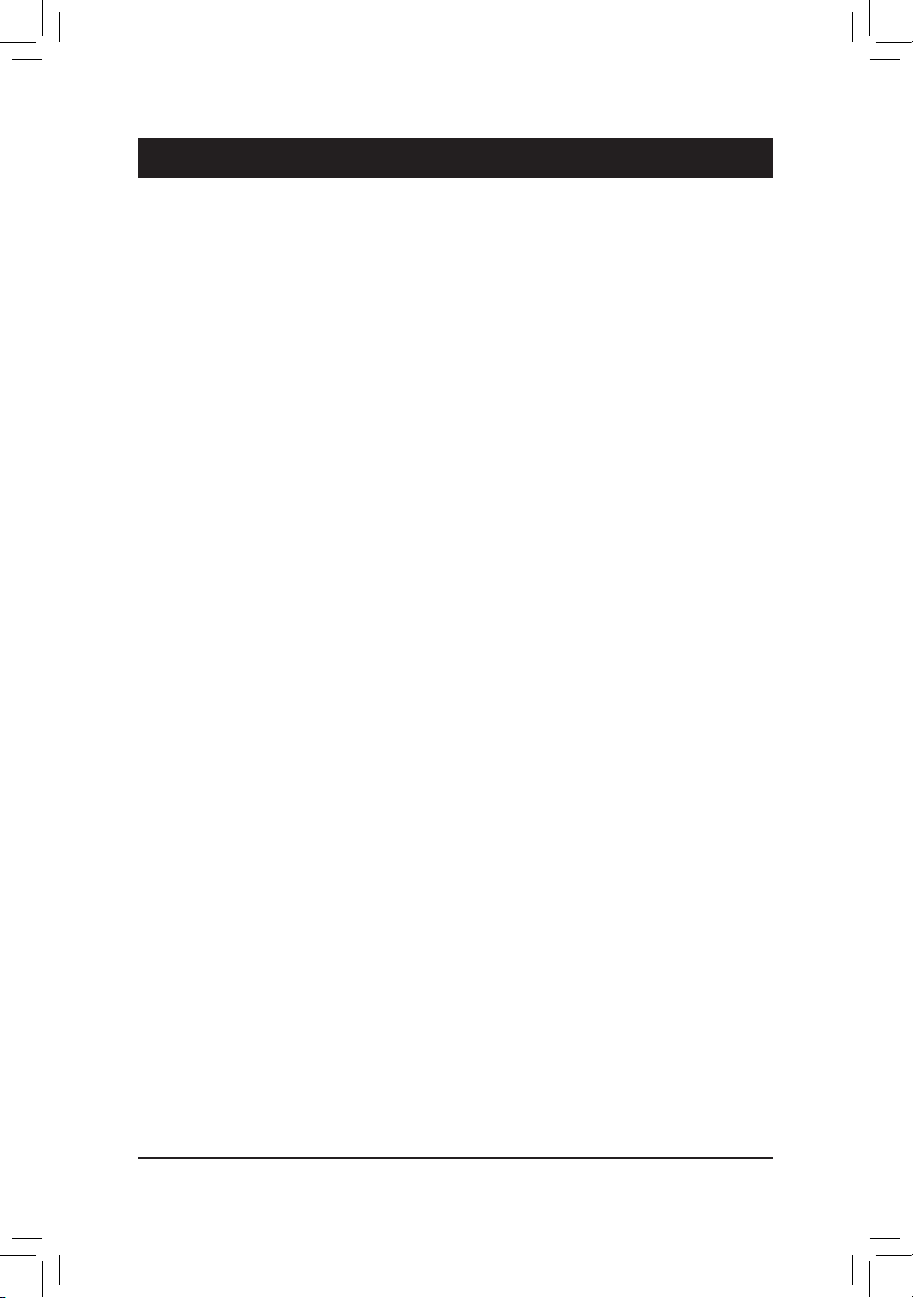
- 3 - Установка устройств
1-1 Мерыпредосторожности
Системная плата содержит микросхемы и электронные компоненты, которые могут выйти
из строя в результате воздействия электростатического заряда. Перед тем как приступить
к сборке системы, внимательно изучите Руководство пользователя и придерживайтесь
указанной последовательности процедур:
Не удаляйте и не нарушайте целостность наклеек с серийным номером изделия и
•
гарантийными обязательствами продавца. При каждом обращении в сервисный центр
по вопросам обмена или ремонта платы с помощью этих наклеек будет произведена
идентификация изделия.
Перед тем как приступить к инсталляции аппаратного обеспечения, полностью
•
обесточьте ПК, отсоединив силовой кабель блока питания.
Будьте предельно аккуратны устанавливая в систему компоненты. По завершении
•
всех работ убедитесь в надлежащем контакте соответствующих групп разъемов.
Обращаясь с систе мной плато й, не кас айтес ь мет аллических проводников и
•
контактных групп.
Операции по установке в корпус ПК системной платы, процессора и модулей ОЗУ
•
крайне желательно выполнять, предварительно надев на руку антиэлектростатический
браслет. Если в вашем распоряжении нет браслета, очень важно, чтобы в процессе
монтажа компонентов руки оставались сухими.
Прежде чем приступать к монтажу компонентов, разместите системную плату на
•
твердой, плоской поверхности, защищенной антистатическим покрытием (в качестве
изолятора для этих целей вполне подойдет специальный пластиковый пакет, в
который упакована плата).
Перед тем как отключить силовой кабель питания, убедитесь в том, что блок питания
•
отключен.
Перед включением питания, убедитесь в том, что рабочее напряжение блока питания
•
соответствует отраслевому стандарту вашего региона (в частности, для России
напряжение в домашней сети составляет 220 В).
По завершении процедуры монтажа, непосредственно перед эксплуатацией изделия,
•
еще раз убедитесь в корректном подключении всех кабелей и надежности соединения
силовых контактных групп.
Во из бежан ие по врежд ени я сис те мно й пла ты не до пус ка етс я попа да ние
•
металлических крепежных изделий в разъемы и контактные группы.
Убедитесь в отсутствии незадействованных изделий крепежа и прочих посторонних
•
металлических предметов на поверхности системной платы.
Не устанавливайте системный блок ПК на неровной поверхности.
•
Не ра зме щай те си сте мны й бло к в зо не ист оч ник а вы со ких те мп ера тур
•
(электронагреватели, прямые солнечные лучи и пр.)
Не обходимо по мнить, чт о включен ие ПК во в ремя сбо рки может привест и к
•
повреждению компонентов и причинить ущерб здоровью пользователя.
Если у вас возникли сомнения относительно порядка выполнения процедур монтажа
•
или иные проблемы, связанные с конкретным продуктом, пожалуйста, обратитесь за
консультацией к специалисту.
Глава1 Установкаустройств
Page 4
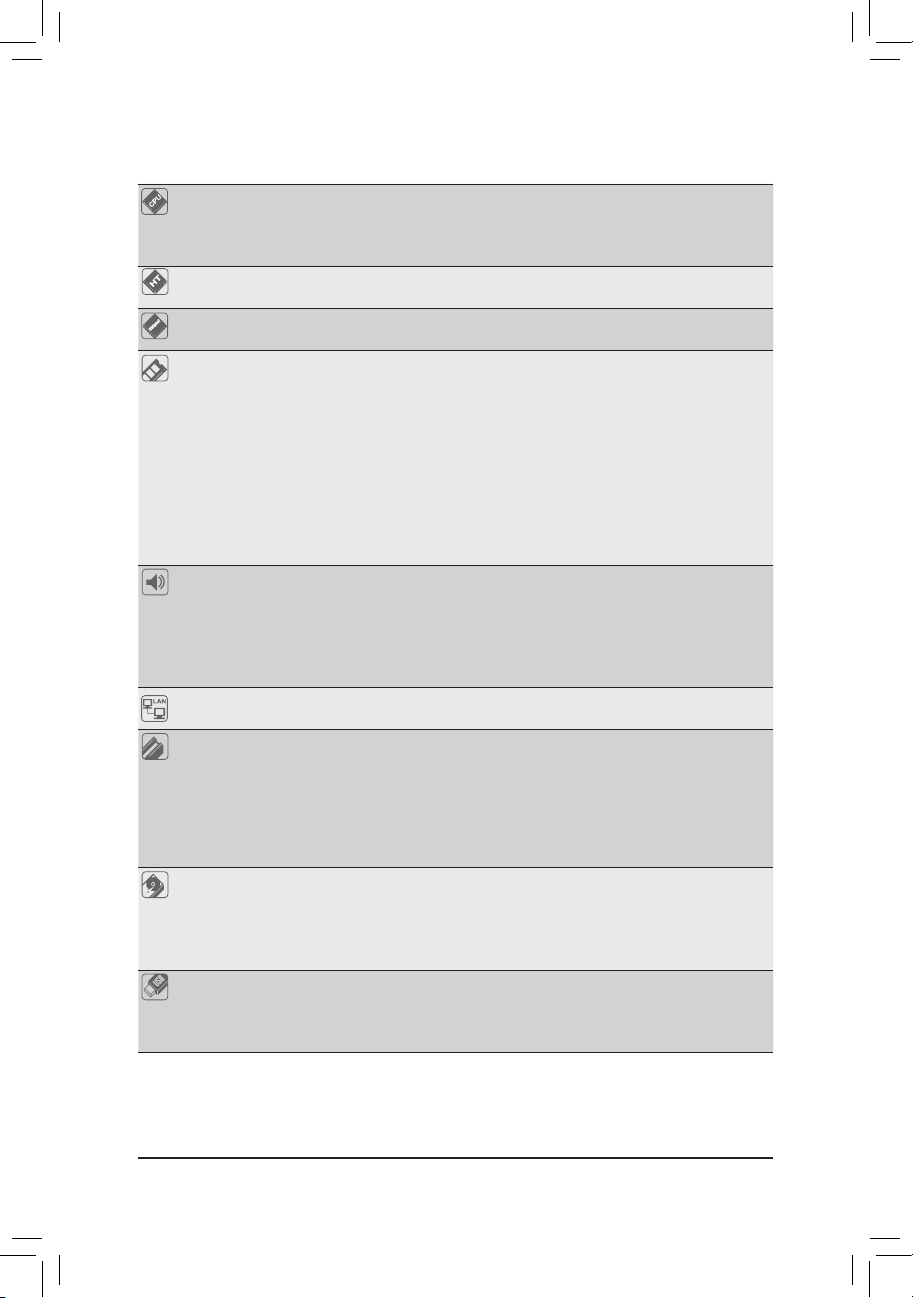
Установка устройств - 4 -
1-2 Спецификация
Процессор П од де рж ка пр оц ес со ро в се ме йс тв а A MD Phe no m
™
II /A MD A th lo n™ II (гнездо
Socket AM3)
(Полная информация о моделях ЦП, совместимых с системной платой,
размещена на сайте GIGABYTE.)
Шина Hyper
Transport
Пропускная способность 5200 МТранзакций/с
Чипсет Микросхема "Северный мост": AMD 870
Микросхема "Южный мост": AMD SB850
ОЗУ 4 DIMM-разъема для установки 1,5-В модулей ОЗУ DDR3 SDRAM объемом
до 16 Гбайт
* 32-разрядные версии ОС накладывают ограничение на максимальный объем
а др ес но го пр ос тр ан ст ва си ст ем н ой п ам ят и ( не бо ле е 4 Г ба йт ). В те х с лу ча ях ,
когда объем установленного на ПК ОЗУ равен или превышает 4 Гбайт,
операционная система с может выделить под задачи не более 4 Гбайт.
Двухканальная архитектура памяти
Совместимость с модулями ОЗУ DDR3 2000 (в режиме overclocking)/1333/1066
М Гц
(Полная информация о модулях ОЗУ, совместимых с системной платой,
размещена на сайте GIGABYTE.)
Аудиоподсистема
Кодек Realtek ALC892/889
Формат представления аудиосигнала: High Denition Audio
Количество аудиоканалов 2/4/5.1/7.1
Поддержка технологии Dolby
®
Home Theater
Вход/Выход цифрового S/PDIF-интерфейса
Разъем для входного аудиосигнала CD In
Сетевой
контроллер
1 контроллер Realtek RTL8111E (10/100/1000 Мбит)
Разъемы
для плат
расширения
1 порт PCI Express x16, режим работы x16 (PCIEX16)
* П ри использовании о дной видеокарты, для дост ижени я оптимальной
производительности она должна быть установлена в разъем PCIEX16.
1 порт PCI Express x16, режим работы x4 (PCIEX4)
2 порта PCI Express x1
(Все PCI Express порты соответствует стандарту PCI Express 2.0)
3 порта PCI
Интерфейсы
дисковой
подсистемы
Контроллер в составе микросхемы "Южный мост"
- 6 SATA-разъемов для подключения до 6 SATA дисков с пропускной
способностью до 6 Гбит/с
- Поддержка дисковых массивов уровней R AID 0, 1, 5, 10 и каждого
установленного устройства отдельно (JBOD)
USBинтерфейс
Контроллер в составе микросхемы "Южный мост"
- До 14 USB 2.0/1.1 портов: 10 портов на задней панели, 4 USB-портов
на выносной планке подк лючаемых к соответствующим разъемам на
системной плате
Page 5
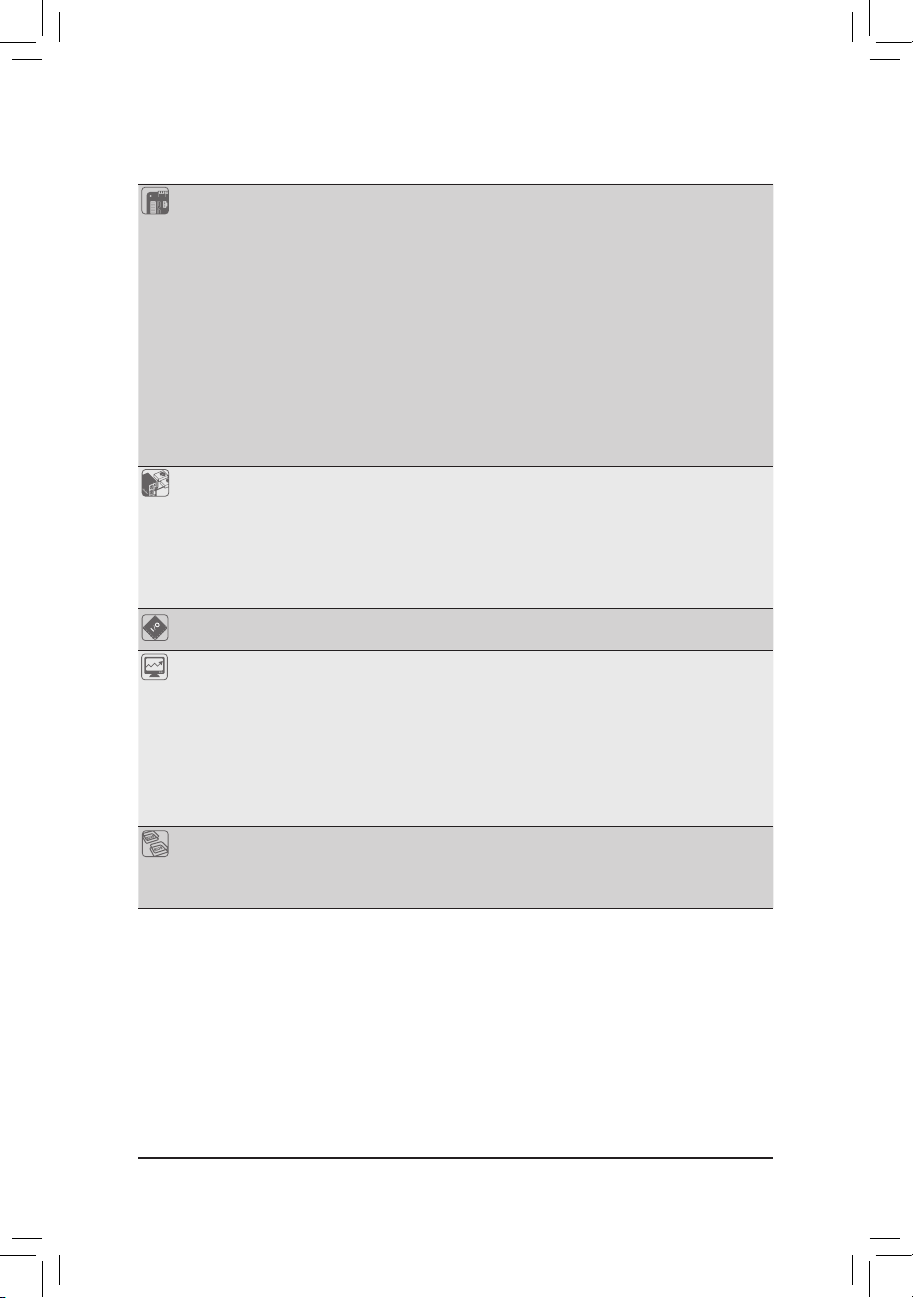
- 5 - Установка устройств
Разъемы на
системной
плате
1 x 24-контактный ATX-разъем питания
1 x 8-контактный разъем питания ATX 12 В
6 SATA-разъемов с пропускной способностью до 6 Гбит/с
1 разъем для вентилятора ЦП (CPU fan)
2 разъема для системных вентиляторов (System fan)
1 разъем для подк лючения вентилятора блока питания
1 группа контактов фронтальной панели
1 разъем фронтальной аудиопанели
1 разъем CD In
1 разъем "Вход" цифрового S/PDIF-интерфейса
1 разъем "Выход" цифрового S/PDIF-интерфейса
2 разъема интерфейса USB 2.0/1.1
1 разъем последовательного COM-порта
1 перемычка для очистки содержимого CMOS
Разъемы на
задней панели
1 порт PS/2 для подключения клавиатуры или мыши
1 коаксиальный разъем выхода S/PDIF
1 оптический разъем выхода S/PDIF
10 портов USB 2.0/1.1
1 сетевая розетка RJ-45
6 аналоговых разъемов аудиоподсистемы (Center/Subwoofer Speaker Out/
Rear Speaker Out/Side Speaker Out/Line In/Line Out/Microphone)
Микросхема
I/O-контроллера
Контроллер iTE IT8720
Аппаратный
мониторинг
Определение напряжения питания системы
Определение температуры ЦП/Системы
Определение скорости вращения вентиляторов ЦП/Системы/БП
Встроенная защита ЦП от перегрева
Уведомление о выходе из строя группы вентиляторов ЦП/Система/БП
Контроль скорости вращения вентиляторов ЦП/Система
* Функция ко нтроля скорости вращени я вентиля торов установленных на
ЦП и корпусе ПК становится дос тупной в том случае, если на указанных
компонентах установлены соответствующие системы охлаж дения.
Микросхема
BIOS
Две 16-Мбит микросхемы флэш-памяти
Лицензионный AWARD BIOS
Поддержка технологии DualBIOS
™
Поддержка спецификаций PnP 1.0a, DMI 2.0, SM BIOS 2.4, ACPI 1.0b
Page 6
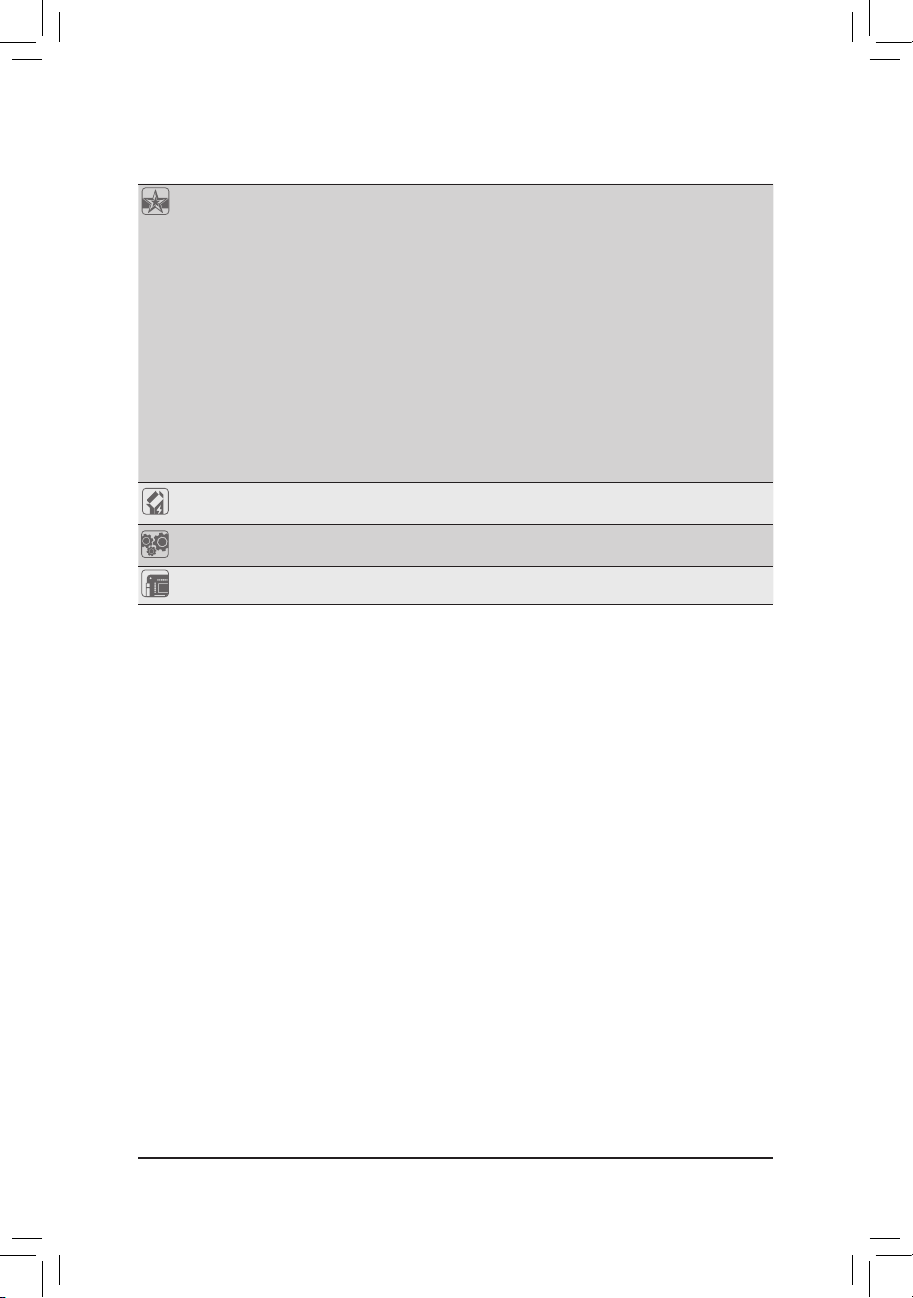
Установка устройств - 6 -
Фирменные
технологии
Фирменная функция @BIOS
Фирменная функция Q-Flash
Фирменная функция Xpress BIOS Rescue
Фирменная функция Download Center
Фирменная функция Xpress Install
Фирменная функция Xpress Recovery2
Фирменная функция EasyTune
* Доступность тех или иных функций утилиты EasyTune зависит от конкретной
модели системной платы.
Фирменная технология Easy Energy Saver
Фирменная функция Smart Recovery
Фирменная функция Auto Green
Фирменная функция ON/OFF Charge
Фирменная функция Cloud OC
Фирменная функция Q-Share
ПО в комплекте
поставки
Norton Internet Security (OEM версия)
Операционная
система
Совместимость с ОС семейства Microsoft
®
Windows 7/Vista/XP
Форм-фактор ATX; габариты изделия: 30,5 x 23,0 (см)
* Gigabyte оставляет за собой право из менять с пецификацию продукта и л юбую друг ую инфор мация, бе з
предварительного уведомления.
Page 7
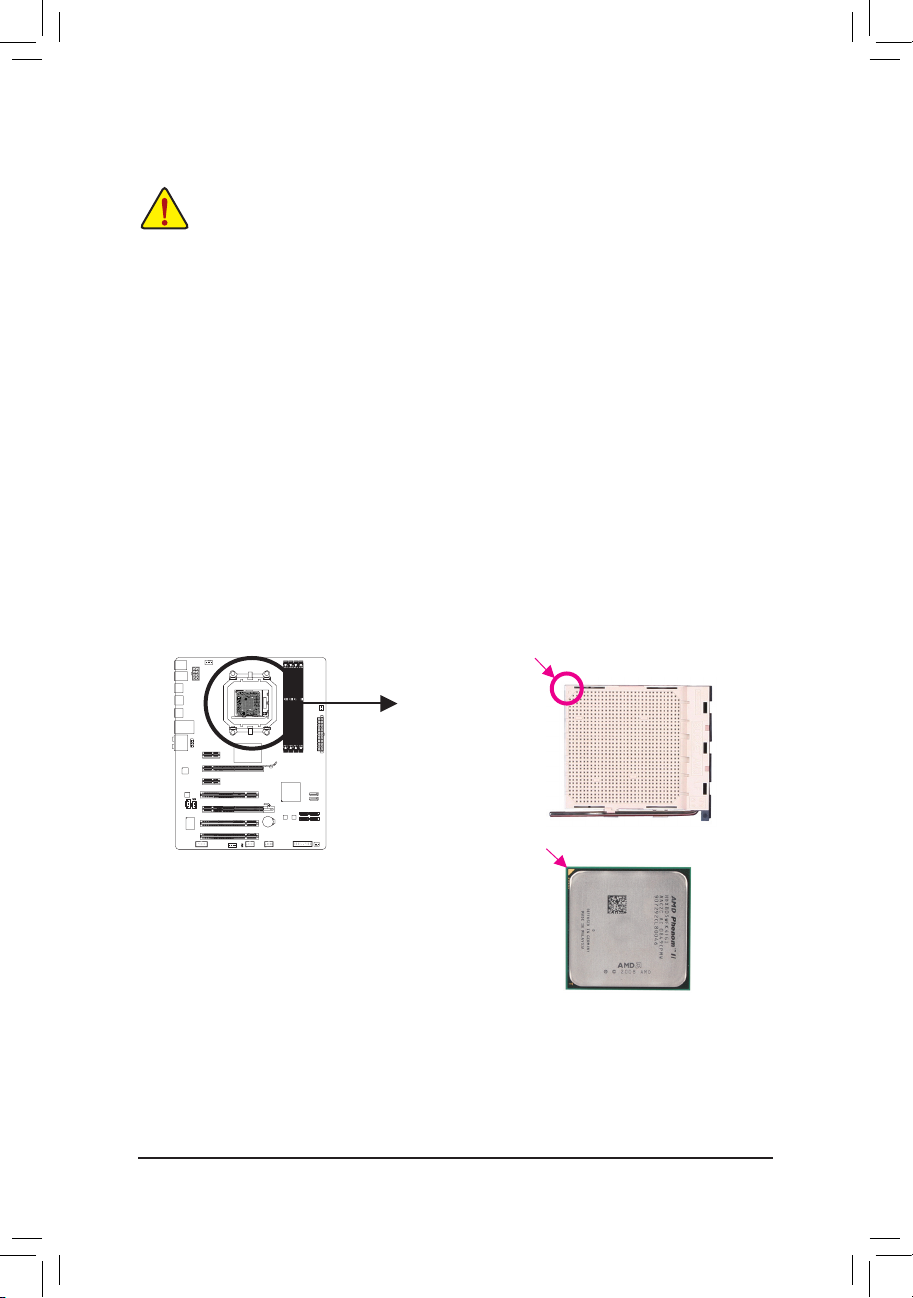
- 7 - Установка устройств
1-3 УстановкаЦПисистемыохлаждения
1-3-1 Установкацентральногопроцессора
A. Осмотрите системную плату и процессор. Найдите на процессорном разъеме и корпусе ЦП
специальную треугольную метку.
Прежде чем приступать к установке ЦП внимательно прочтите следующие рекомендации:
Убедитесь в том, что процессор совместим с системной платой
•
(Перечень ЦП, совместимых с системной платой, размещен на сайте GIGABYTE.)
Чтобы исключить риск повреждения оборудования, до начала установки ЦП выключите ПК
•
и отсоедините силовой кабель от блока питания.
Ос мот ри те процессор с о ст ороны кон так тн ой группы и виз уал ьн о определит е
•
местонахождения первого контакта. Конструктив ЦП спроектирован таким образом, чтобы
исключить возможность некорректной установки устройства в процессорный разъем
(CPU Socket). Идентифицировать первый контакт поможет специальная метка на корпусе,
предназначенная для ориентации ЦП перед его установкой в процессорный разъем.
Нанесите тонкий слой термопасты на металлическую поверхность корпуса ЦП.
•
Не включайте ПК, прежде чем система охлаждения ЦП не будет установлена. В противном
•
случае, вероятен риск выхода из строя процессора в результате перегрева.
Установите частоту ЦП согласно данным указанным в спецификации. Не рекомендуется
•
устанавливать частоту системной шины вне рабочего диапазона, предусмотренного
спецификацией. Если возникла необходимость установить повышенную част оту ,
пожалуйста, согласуйте все взаимосвязанные параметры, сверившись с характеристиками
ключевых компонентов системы (процессор, графическая плата, модули ОЗУ, жесткий
диск и др.).
Процессор для
гнезда AM3
Процессорный разъем
(гнездо Socket AM3)
Треугольная метка-маркер
первого контакта ЦП
Тр еуг оль ная ме тка
п ер во го ко нт а кт а
гнезда Socket AM3
Page 8
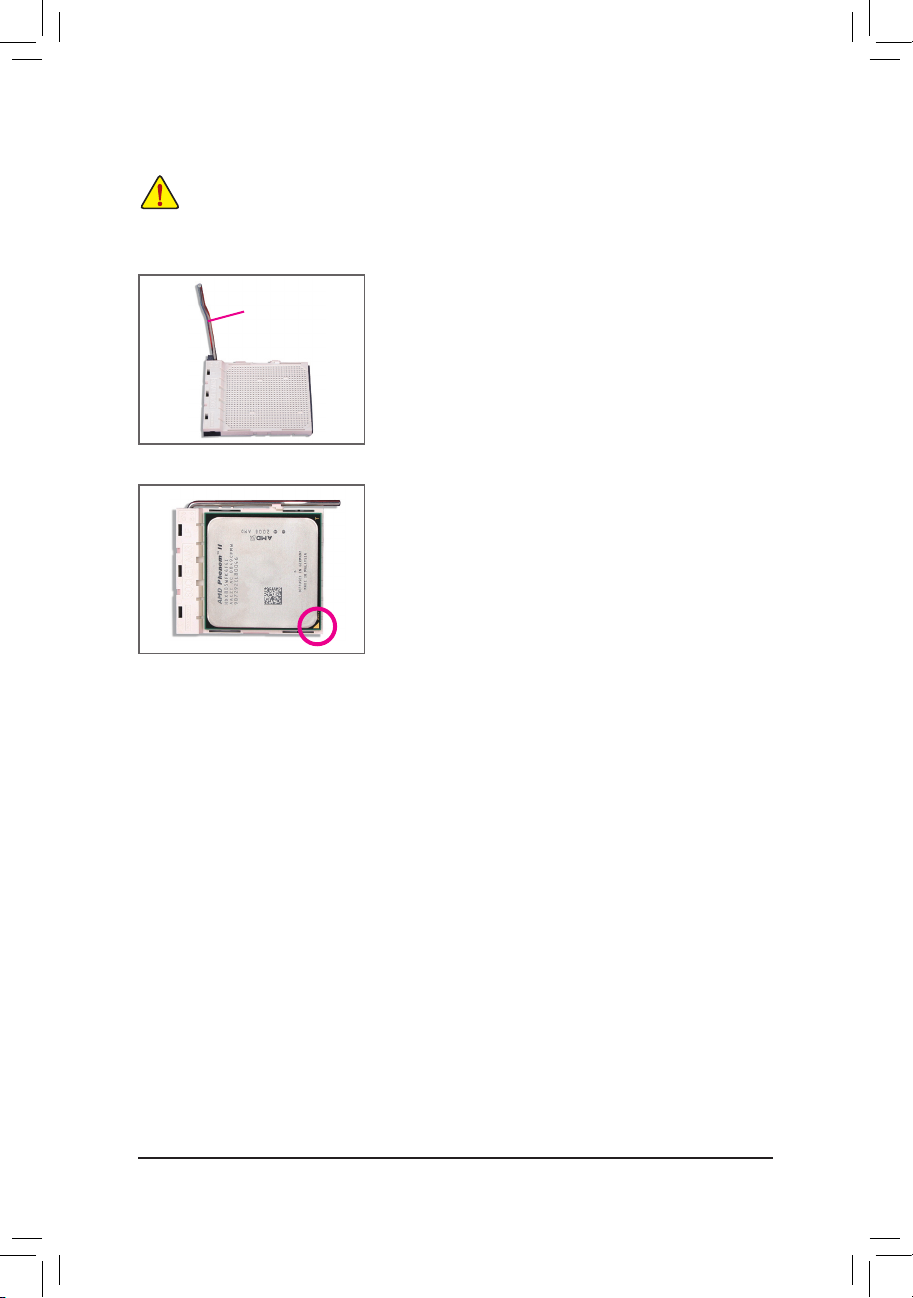
Установка устройств - 8 -
B. Пошаговая инструкция по установке ЦП на системную плату.
Чтобы исключить риск повреждения оборудования, до начала установки ЦП выключите ПК и
•
отсоедините силовой кабель от блока питания.
Не прилагайте чрезмерное усилие, устанавливая ЦП в гнездо. Прежде чем устанавливать
•
процессор, сориентируйте его должным образом.
Шаг 1:
Соблюдая осторожность, отве дите вверх скоб у в сторону,
предварительно освободив ее от фиксатора.
Шаг 2:
Совместите треугольную метку, обозначающую Контакт 1 на
ЦП, с треугольной меткой на гнезде и установите ЦП в разъем.
Убе дитесь в том, что проц ессор п олно стью со прик асается
с пов ерх ностью разъема . П осле того к ак ЦП установлен,
аккуратно прижмите его одним пальцем по центру, а затем
опустите рычаг и зафиксируйте его в закрытом состоянии.
Рычаг процессорного
разъема
Page 9

- 9 - Установка устройств
1-3-2 Установкасистемыохлаждения
Пошаговая инструкция по установке системы охлаждения ЦП (процедура установки рассматривается
на примере оригинальной системы охлаждения компании GIGABYTE).
Шаг 1:
Нан ес ит е то нк ий сл ой тер мо па ст ы на
металлическую поверхность корпуса ЦП,
ус танов ленного в про цессо рный разъе м
системной платы.
Шаг 2:
У ста нов ите си сте му охл ажд ени я н а
процессор.
Шаг 3:
Зафик сир уйте сис тем у охлаждени я Ц П с
двух сторон с помощью пружинной скобы, как
показано на изображении.
Шаг 4:
Для того, чтобы заблокировать пружинную
с коб у п ов ерн ите ку лачк овы й з ажим
по ча со во й ст ре лк е, ка к по ка за но на
из обр ажени и. Если система охлажден ия
отличается от ори гин аль ной , о бра тит есь
к Руководств у по уста новке из комплекта
поставки изделия.
Шаг 5:
Подключите кабель питания вентилятора системы охлаждения
к соответствующему разъему (CPU_FAN) на системной плате.
Во время демонтажа процессора будьте предельно аккуратны, отделяя систему охлаждения
от ЦП. В ряде случаев выполнить эту процедуру очень нелегко, поскольку термопаста в зоне
контакта обеспечивает плотное прилегание рабочих площадок процессора и радиатора.
Имейте в виду, что неосторожные действия и неадекватное усилие могут повредить ЦП.
Page 10
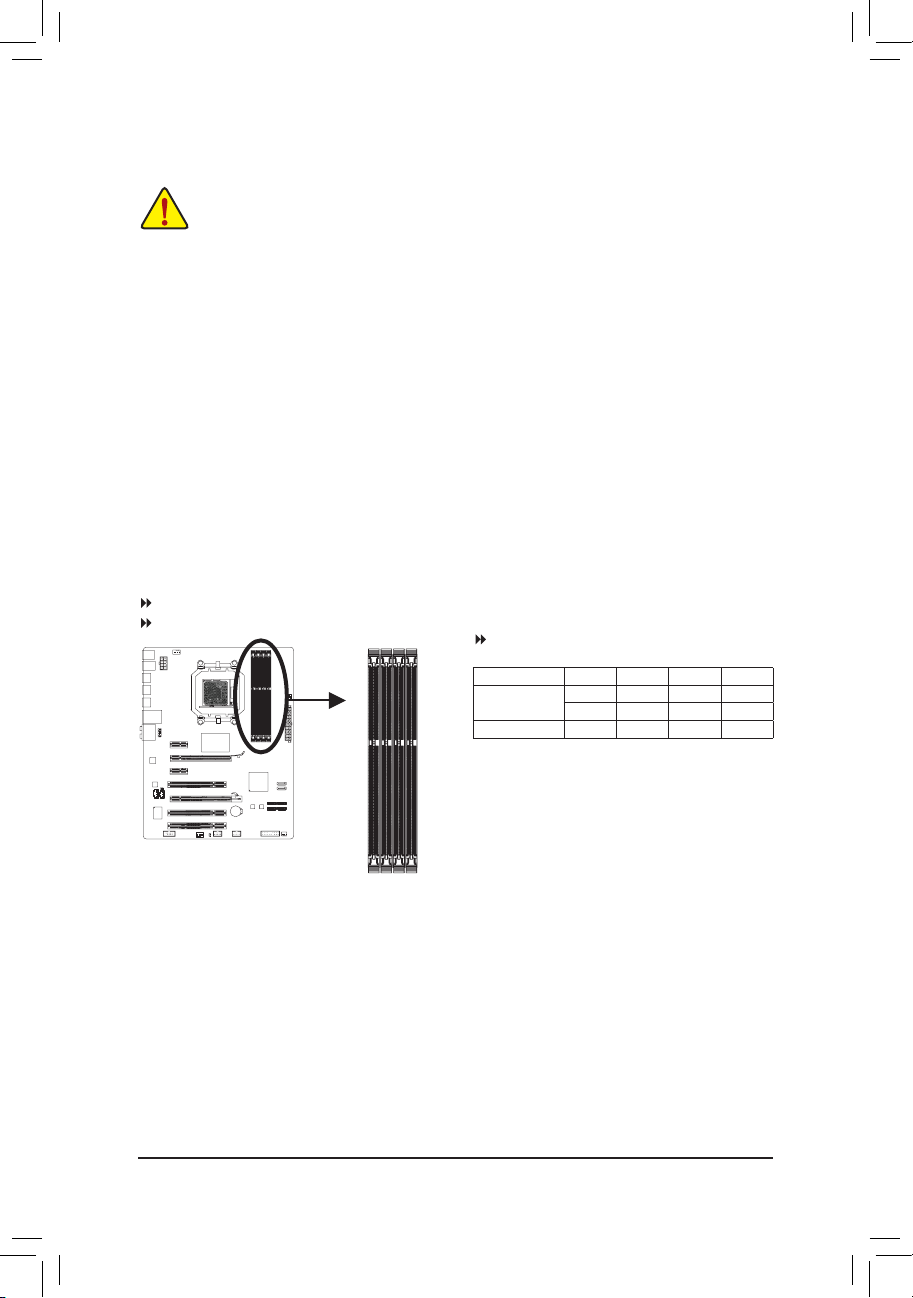
Установка устройств - 10 -
1-4 Установкасистемнойпамяти
Прежде чем приступить к инсталляции системной памяти внимательно прочтите
рекомендации:
Убедитесь в том, что подготовленные к инсталляции модули ОЗУ совместимы с системной
•
платой. Эти рекомендации касаются марки изготовителя модулей ОЗУ, их идентичной
емкости, рабочей частоты, а также производителя микросхем памяти
(Перечень модулей ОЗУ, совместимых с системной платой, размещен на сайте GIGABYTE.)
Чтобы исключить риск повреждения оборудования, до начала установки модулей ОЗУ
•
выключите ПК и отсоедините силовой кабель от блока питания.
Конструктив модулей памяти спроектирован таким образом, чтобы исключить возможность
•
некорректной установки ОЗУ в соответствующие DIMM-разъемы на системной плате.
Однозначная ориентация модулей по отношению к разъему существенно упрощает
процедуру монтажа. Разверните модуль таким образом, чтобы специальная выемка на
печатной плате совпала с позиционным ключом DIMM-разъема.
Двух канал ьны й реж им работ ы О ЗУ: т абл ица
конфигурации
(S S=од нос торо нние мо дул и, D S=двухс тор онни е мо дул и,
"--"=модули не установлены)
1-4-1 ДвухканальныйрежимработыОЗУ(конфигуратор)
На системной плате установлены четыре разъема для модулей памяти DDR3 SDRAM, которые
могут работать в двухканальном режиме. После инсталляции модулей ОЗУ и старта системы BIOS
автоматически определит тип и емкость памяти. Активация двухканального режима работы позволяет
удвоить пропускную способность ОЗУ.
Четыре разъема обслуживают два канала, при этом на каждый канал приходится два DIMM-разъема в
следующей конфигурации:
Канал 0: DDR3_1, DDR3_2
Канал 1: DDR3_3, DDR3_4
Центральный процессор накладывает определенные ограничения на работу ОЗУ. Прежде чем
приступить к выбору конфигурации для двухканального режима работы ОЗУ, внимательно прочитайте
соответствующий раздел Руководства пользователя.
1. Двухканальный режим работы подсистемы памяти недоступен если на плате установлен
всего один модуль ОЗУ.
2. Организуя двухканальный режим работы ОЗУ, настоятельно рекомендуется устанавливать
модули иден тичной емкости и типа одно го изготовителя и устанавли вать в разъемы
одинакового цвета, с целью обеспечения максимальной производительности подсистемы
памяти.
DDR3_1
DDR3_2
DDR3_3
DDR3_4
DDR3_1 DDR3_2 DDR3_3 DDR3_4
Два модуля DS/SS - - DS/SS - -
- - DS/SS - - DS/SS
Четыре модуля DS/SS DS/SS DS/SS DS/SS
Page 11

- 11 - Установка устройств
1-4-2 УстановкамодулейОЗУ
Выемка
Чтобыисключитьрискповрежденияоборудования, доначала установкимодулей ОЗУ
выключите ПК иотсоедините силовой кабель от блокапитания. Модули ОЗУDDR3и
DDR2несовместимысмодулямиDDRSDRAM.Передтемкак приступитькинсталляции
модулей, убедитесь в том, чтоподготовленная для этихцелейпамятьсоответствует
спецификациинамодулиDDR3SDRAM.
DDR3 DIMM
На печатной плате любого модуля ОЗУ DDR3 присутствует специальная выемка, которая облегчает
процедуру инсталляции. Приведенное далее пошаговое руководство поможет корректно установить
модули в соответствующие DIMM-разъемы на системной плате.
Шаг 1:
Приведите защелки-фиксаторы расположенные по обе стороны
разъема в открытое состояние. Сориентируйте модуль памяти
по отношению к DIMM-разъему должным образом. Установите
модуль в разъем. С лег ка нажимая пальцами рук, к ак это
показано на иллюстрации, на верхний край модуля приложите
равномерное вертикальное усилие в направлении разъема до
характерного щелчка.
Шаг 2:
Характерный звук и фиксация и фиксация защелок в пазах
по краям печатной платы DDR3-модуля свидетельствуют о
корректном выполнении процедуры установки модуля ОЗУ.
Page 12

Установка устройств - 12 -
1-5 Установкаплатрасширения
Перед тем как приступить к инсталляции плат расширения, внимательно прочтите рекомендации:
Убедитесь в том, что подготовленная к инсталляции плата расширения совместима с системной
•
платой. Внимательно прочитайте сопроводительную документацию, которая прилагается к
плате расширения.
Чтобы исключить риск повреждения оборудования, до начала установки плат расширения
•
выключите ПК и отсоедините силовой кабель от блока питания.
Приведенная далее пошаговая инструкция поможет корректно установить плату расширения в соответствующий
разъем на системной плате.
1. Определите разъем на системной плате, который совместим с предполагаемой к установке платой
расширения. Удалите заглушку на задней стенке корпуса ПК, освободив пространство для беспрепятственной
установки платы расширения.
2. Выровняйте плату по отношению к разъему и приложите небольшое усилие до упора в направлении
системной платы.
3. Убедитесь в том, что контактная группа платы расширения плотно соприкасается с контактами разъема (любые
перекосы не допускаются).
4. Закрепите плату расширения на задней стенке корпуса ПК при помощи винта из комплекта поставки корпуса.
5. После установки всех требуемых плат расширения верните на место и закрепите боковую стенку корпуса.
6. Включите компьютер. При необходимости, вызовите BIOS Setup и активируйте параметры, которые
потребуются для корректной работы плат расширения.
7. Выполните инсталляцию драйвера платы расширения для соответствующей ОС.
Пример: Инсталляция и демонтаж графической PCI Express-платы:
Разъем PCI-порта
Разъем порта PCI Express x1
Разъем порта PCI Express x16 (PCIEX16)
Установка платы в разъем
•
С орие нтировав устройство должным образом,
приложите небольшое усилие в направлении
разъема до полного контакта платы расширения с
PCI Express-разъемом. Убедитесь в устойчивости
платы (перекосы и наклоны по отношению к PCI
Express-разъему недопустимы). Закрепите плату
на задней стенке корпуса с помощью винта или
специальной защелки.
Разъем порта PCI Express x16 (PCIEX4)
У да л ен и е п ла т ы и з
•
разъема PCIEX16:
О сво бо див пл ат у от
защелки, установленной
на PCI Expressразъеме, двумя руками
акк ур ат но и зв ле ки те
п ла т у р асши р ени я ,
к а к п о к а з а н о н а
изображении.
У дале н ие п л ат ы из
•
разъема PCIEX4:
Н ад ави те на за ще лку
в ко н це P C I E x pr e ss
п ор та дл я тог о что бы
о с воб о дит ь к а р ту и
аккуратно извлеките плату
расширения, как показано
на изображении.
Page 13

- 13 - Установка устройств
1-6 Интерфейсныеразъемыназаднейпанели
При отключении кабеля от разъема на задней панели сначала отключите кабель от
•
внешнего устройства и лишь затем отключите ее от системной платы.
Извлекайте кабель в направлени и перпендикулярном разъему, не раскачивая и не
•
изгибая. Это поможет избежать неисправностей, вызванных электромеханическими
повреждениями.
ПортUSB2.0/1.1
US B п орт п одд ержив ает спец ификацию USB 2.0/1.1 и предна значен д ля подклю чения
клавиатуры, мыши, принт ера, флэш-накопителей и др. перифер ийных устр ойств с USBинтерфейсом.
PS/2портклавиатурыилимыши
Этот порт предназначен для подключения мыши и клавиатуры с интерфейсом PS/2.
Оптический"Выход"цифровогоS/PDIF-интерфейса
Разъем предназначен для вывода цифрового аудиосигнала на акустическую систему или
внешние устройства обработки аудиоконтента (требуется специальный оптический кабель).
Прежде чем использовать этот разъем, убедитесь в том, что все звенья аудиоподсистемы
способны взаимодействовать между собой средствами S/PDIF-интерфейса.
Коаксиальный"Выход"цифровогоS/PDIF-интерфейса
Разъем предназначен для вывода цифрового аудиосигнала на акустическую систему или
внешние устройства обработки аудиоконтента (требуется специальный коаксиальный кабель).
Прежде чем использовать этот разъем, убедитесь в том, что все звенья аудиоподсистемы
способны взаимодействовать между собой средствами S/PDIF-интерфейса.
СетеваярозеткаRJ-45
Порт сетевого гигабитного LAN-интерфейса (Gigabit Ethernet LAN, пропускная способность до
1 Гбит/с). В таблице приведены возможные состояния LAN-порта, о которых информируют два
светодиодных индикатора на розетке.
Индикатор
активности
LAN-порта
Индикатор LANсоединения/Скорость
Порт LANинтерфейса
Индикатор активности LAN-порта:Индикатор LAN-соединения/Скорость:
Состояние Скорость*
Оранжевый 1 Гбит/с
Зеленый 100 Мбит/с
Выключен 10 Мбит/с
* П роп ус кна я с пос обнос ть
LAN-соединения
Ак тивн ост ь
индикатора
Пояснения
Мигает Осущ ествляе тся прием и п ередача да нных
Выключен П рием и перед ача данны х отсутст вуют
Page 14

Установка устройств - 14 -
В до полнени е к п еречислен ны м вариа нта м подключен ия внешних у ст ройств к
аудиоподсистеме ПК, разъемам ~ средствами программного обеспечения можно
назначить иные функции. Однако, следует иметь в виду, что микрофон по-прежнему
должен быть подключен к разъему ( ). Чтобы уточнить конкретную конфигурацию,
ознакомьтесь с инструкцией по инсталляции многоканальной аудиоподсистемы (Глава 5,
"Конфигурирование 2/4/5.1/7.1-канальной аудиоподсистемы").
Разъемы"Выход"центральнойколонкиисабвуфера(mini-Jackоранжевого
цвета)
Этот разъем предназначен для подключения центральной и низкочастотной (сабвуфер) колонок
акустической системы в конфигурации 5.1/7.1
Разъем"Выход"заднейпарыколонок(mini-Jackчерногоцвета)
Этот разъем предназначен для подключения задней пары колонок акустической системы в
конфигурации 7.1
Разъем"Выход"боковойпарыколонок(mini-Jackсерогоцвета)
Этот разъем предназначен для подключения боковой пары колонок акустической системы в
конфигурации 4/5.1/7.1
Разъем"Линейныйвход"(mini-Jackголубогоцвета)
Один из основных разъемов аудиоподсистемы. Этот разъем предназначен для ввода сигнала от
различных аудиоустройств (например, внешний оптический накопитель, MP3-плеер, портативный
медиаплеер, и др.).
Разъем"Линейныйвыход"(mini-Jackзеленогоцвета)
Один из основных разъемов аудиопо дси сте мы. Этот разъем предназначен для вывод а
аудиосигнала на стереоколонки или наушники. Этот разъем также используется для подключения
фронтальных колонок акустической системы в конфигурации 4/5.1/7.1
Разъем"Микрофонныйвход"(mini-Jackрозовогоцвета)
Один из основных разъемов аудиоподсистемы. В конфигурации по умолчанию к этому разъему
подключается микрофон.
Page 15

- 15 - Установка устройств
1-7 Внутренниеинтерфейсныеразъемы
До подключения внешних устройств внимательно прочитайте следующую инструкцию:
До подк лючения устро йства, убед итесь в том, что контактная группа разъема его
•
интерфейса совместима с соответствующим разъемом на системной плате.
Чтобы исключить риск повреждения оборудования, до начала процедуры инсталляции
•
нового устройства выключите ПК и отсоедините силовой кабель от блока питания.
По завершении процедуры инсталляции устройства до включения ПК убедитесь в том,
•
что все интерфейсные и иные кабели подключены к системной плате должным образом,
после чего еще раз проверьте надежность соединений.
123
5
14 4 13
9
10
11
12
7
8
4
15 6
1) AT X_12 V 9) F_ AU DI O
2) ATX 10) CD_IN
3) CPU_FA N 11) SPDIF_IN
4) SYS_FAN1/2 12) SP DI F_OUT
5) PWR_ FAN 13) F_U SB1/F_ US B2
6) BAT 14) COMA
7) SATA3_0/1/2/3/4/5 15) CLR_CMOS
8) F_ PANEL
Page 16

Установка устройств - 16 -
ATX_12V:
ATX:
1/2)ATX_12V/ATX(8-контактныйразъемпитания12Ви24-контактныйосновнойATX-
разъемпитания)
С помощью этого разъема блок питания ПК обеспечивает все компоненты системной платы
стабильным электропитанием необходимой мощности. Чтобы исключить риск повреждения
оборудования, до подключения кабеля питания к разъему убедитесь в том, что блок питания
выключен и все устройства инсталлированы должным образом. Разъем питания сконструирован
таким образом, чтобы полностью исключить возможность некорректного подключения к нему
соответствующего кабеля блока питания. Правильно сориентируйте 24-контактный разъем блока
питания и соедините его с ATX-разъемом на системной плате. Разъем ATX 12 В предназначен для
питания ЦП, если он не подключен к системной плате, включить компьютер не удастся.
Мо щность б лока питан ия должна быть достаточ ной д ля тог о, чтобы обесп ечить
потребности всех установленных в системе компонентов, желательно с небольшим
запасом (например, 500-Вт блок питания или более мощный). В противном случае
работоспособность системы оказывается нестабильной или старт компьютера вовсе
невозможен.
131
24
12
ATX
ATX_12V
5
8
1
4
Нумерация
контактов
Пояснения
1 G ND - кон та кт Зе м ля
(только для 8-контактных
разъемов ATX 12 В)
2 G ND - кон та кт Зе м ля
(только для 8-контактных
разъемов ATX 12 В)
3 GND - контакт Земля
4 GND - контакт Земля
5 +12V (Только для 2x4-pin
12V)
6 +12V (Только для 2x4-pin
12V)
7 +12V
8 +12V
Нумерация
контактов
Пояснения Нумерация
контактов
Пояснения
1 3.3V 13 3.3V
2 3.3V 14 -12V
3 GND - контакт Земля 15 GND - контакт Земля
4 +5V 16 PS_ON (soft On/Off)
5 GND - контакт Земля 17 GND - контакт Земля
6 +5V 18 GND - контакт Земля
7 GND - контакт Земля 19 GND - контакт Земля
8 Power Good 20 -5V
9 5VSB (stand by +5V) 21 +5V
10 +12V 22 +5V
11 +12V (Только для 2x12-pin
ATX)
23 +5V (Только для 2x12-pin
ATX)
12 3.3V (Только для 2x12-pin
ATX)
24 GND - контакт "Земля"
(только для 24-клнтактных
ATX разъемов)
Page 17

- 17 - Установка устройств
3/4/5)РазъемыCPU_FAN/SYS_FAN1/SYS_FAN2/PWR_FANдляподключениявентиляторов
На системной плате установле ны 4-х конта ктные разъемы (CPU_FAN) и (SYS_FAN1) и один 3-х
контактный разъем (SYS_FAN2) для подключения вентилятора системы охлаждения ЦП, системного
вентилятора и вентилятора блока питания. Подключая вентиляторы к этим разъемам, соблюдайте
полярность (черный провод кабеля соответствует контакту "Земля"). Системная плата поддерживает
воз можность регулиров ки скорости враще ния вентилятора Ц П. Для обес печения необходимого
теплорассеивания рекомендуется задействовать системный вентилятор, который выводит нагретые
воздушные массы за пределы корпуса ПК.
Убедитесь в том, что подключенные к системе вентиляторы ЦП и чипсета обеспечивают надлежащий
•
теплоотвод. Помните, что перегрев процессора или чипсета может вывести эти компоненты из строя
или система будет работать не стабильно.
Эти разъемы не требуют установки дополнительных перемычек. Не используйте перемычки для
•
замыкания контактных групп FAN-разъемов.
1
CPU_FAN
SYS_FAN1
PWR_FAN
DEBUG
PORT
1
1
SYS_FAN2
1
CPU_FAN:
Нумерация
контактов
Пояснения
1 GND (контакт Земля)
2 +12V / Контроль скорости
3 Sense (контакт датчика)
4 Speed Control (контакт
Контроль скорости вращения)
SYS_FAN1:
Нумерация
контактов
Пояснения
1 GND (контакт Земля)
2 +12V / Контроль скорости
3 Sense (контакт датчика)
4 Зарезервирован
SYS_FAN2/PWR_FAN:
Нумерация
контактов
Пояснения
1 GND (контакт Земля)
2 +12V
3 Sense (контакт датчика)
6) BAT(Батарея)
Батарея предназначена для сохранения значений критичных параметров в CMOS (например,
конфигурация BIOS и системное время), в те моменты, когда компьютер выключен. Замените
батарею, если падение напряжения достигло критичного уровня, или значения CMOS не точны,
или не могут быть сохранены.
Удалив батарею можно очистить содержимое CMOS.
1. Выключите компьютер и отсоедините силовой кабель питания.
2. Аккуратно извлеките батарею из гнезда и выдержите минутную паузу.
Еще один способ очистки со держимого CMOS - накоротко замкнуть
положительный (+) и от рицат ельный (-) контакты гнезда батаре и с
помощью отвертки в течение 5 с.
3. Установите батарею на прежнее место.
4. Подключите силовой кабель к блоку питания и включите ПК.
Прежде чем выполнять операцию извлечения батареи, всегда отключайте компьютер и отсоединяйте
•
силовой кабель питания.
Заменяйте батарею на эквивалентную. Характеристики батареи отличные от оригинальных могут
•
привести к разрушению корпуса элемента (микровзрыву).
Если не удается достоверно определить тип батареи или ее самостоятельная замена вызывает
•
затруднения, выясните у продавца или дилера адрес сервис-центра, способного выполнить эту операцию.
Выполняя процедуру установки батареи, соблюдайте полярность. После установки положительный
•
полюс батареи (+) должен быть обращен к пользователю).
Использованные батареи должны быть утилизированы в соответствии с рекомендациями местных
•
регулирующих органов.
Page 18

Установка устройств - 18 -
7) РазъемыSATA3_0/1/2/3/4/5(пропускнаяспособностьSATA-интерфейса6 Гбит/с,
чипсетAMDSB850южныймост)
Разъемы SATA соответствует спецификации ревизии 3.0 (SATA 6Gb/s) и совместим с ревизиями
2.0 (SATA 3Gb/s) и 1.0 (SATA 1,5Gb/s). Каждый SATA-разъем на плате обеспечивает подключение
одног о SATA-устрой ства. Контролле р чипсета AMD SB850 предоставля ет возможнос ть
организовать для дисковой подсистемы RAID-массив уровня 0, 1, 5, 10, а так же устанавливать
диски как отдельные устройства (JBOD). Дополнительная информация о конфигурировании RAIDмассива размещена в Главе 5, "Конфигурирование SATA жестких дисков".
Для организации RAID-массива уровня 0 или 1 потребуется два накопителя. Если в
•
системе установлены более двух дисков, общее их количество должно быть четным.
Для организации RAID-массива уровня 5 потребуется минимум три накопителя, при
•
этом общее количество жестких дисков недолжно быть четным.
Для организации RAID-массива уровня 10 потребуется четыре накопителя, при этом
•
общее количество жестких дисков установленных в системе должно быть четным.
SATA3_0
SATA3_1
SATA3_4
SATA3_3
SATA3_5
SATA3_2
DEBUG
PORT
G.QBOFM
1
7
1
7
DEBUG
PORT
G.QBOFM
DEBUG
PORT
G.QBOFM
DEBUG
PORT
G.QBOFM
DEBUG
PORT
G.QBOFM
DEBUG
PORT
G.QBOFM
7
7
1
1
По дкл ючите Г-о бразны й р азъ ем
интерфейсного к абеля к жесткому
SATA-диску.
Нумерация
контактов
Пояснения
1 GND (контакт Земля)
2 TXP
3 TXN
4 GND (контакт Земля)
5 RXN
6 RXP
7 GND (контакт Земля)
Page 19

- 19 - Установка устройств
8) F_PANEL(Разъемфронтальнойпанели)
Подключите к контактной группе F_PANEL кнопки Power switch (Питание), Reset (Перезагрузка),
датчик вскрытия корпуса (Chassis intrusion), а также индикатор статуса шасси системного блока и
Speaker (Динамик), соблюдая полярность согласно инструкции (см. рис.)
PW • (Контакты кнопки Power, красный):
Подключите провода системной кнопки Power к соответствующим контактам на фронтальной
панели. При желании эту кнопку можно сконфигурировать на выключение ПК определенный
образом (за дополнительной информацией обратитесь к Главе 2, разделы BIOS Setup и Power
management Setup)
SPEAK
•
(Контакты Динамика, оранжевый):
Подключите провода динамика ПК к соответствующим контактам на фронтальной панели.
Во время старта системы динамик оповещает пользователя об этапах загрузки с помощью
специальных звуковых сигналов. Один короткий сигнал означает успешную загрузку ПК.
Если на этапе прохождения процедуры POST возникают проблемы пользователь услышит
характерные сигналы различной продолжительности. Дополнительная информация о сигнала
динами размещена в Главе 5 "Устранение неисправностей"
HD • (Контакты Индикатор активности жесткого диска, синий провод)
Подключите провода индикатора активности жесткого диска к соответствующим контактам на
фронтальной панели. Свечение индикатора соответствует передачи данных (операция чтения/
записи).
RES • (Контакты кнопки Reset, зеленый):
Подключите провода системной кнопки Reset к соответствующим контактам на фронтальной
панели. Нажатие кнопки Reset на передней панели корпуса ПК приводит к перезагрузке
компьютера.
CI • (Контакты Датчика вскрытия корпуса, серый):
Подключите провода датчика вскрытия корпуса к соответствующим контактам на фронтальной
панели. Данная функция работает на ПК, корпус которых оснащен соответствующим датчиком.
MSG/PWR
•
(Индикаторы Message/Power/Sleep LED, желтый/фиолетовый):
Подключите индикатор статуса системы к разъему фронтальной панели.
После включения системы светодиодный индикатор начнет светиться.
Когда система находится в режиме S1, индикатор мигает. Светодиодный
индикатор полностью отключается в те моменты, когда система
переходит в режимы S3/S4 или полностью выключена (режим S5).
Дизайн фронтальной панели у различных шасси (корпус ПК) может отличаться друг от
друга. По умолчанию на фронтальной панели представлены группы контактов динамика,
кнопок Power, Reset, индикатора активности жесткого диска и др. После подключения всех
проводов еще раз проверьте полярность перед включением ПК.
Индикатор питания
1
2
19
20
CI-
CI+
PWR-
PWR+
MSG-
PW-
SPEAK+
SPEAK-
MSG+
PW+
Статус системы/
Питание/Режим Sleep
Динамик
Кнопка
питания
HD-
RES+
HD+
RES-
Индикатор активности
жесткого диска
Кнопка
перезагрузки
Датчик вскрытия
корпуса
Статус
системы
LED
S0 On (Включен)
S1 Blinking (Мигает)
S3/S4/S5 Off (Выключен)
Page 20

Установка устройств - 20 -
9) F_AUDIO(Разъемфронтальнойаудиопанели)
Группа контактов на передней панели поддерживает аудиоподсистемы класса Intel High
Definition audio (HD) и AC'97, и предназначена для подключения аудиомодуля ПК. Выполняя
процедуру подключения, соблюдайте полярность, следуя инструкции. Некорректное подключение
компонентов влечет за собой неработоспособность аудиоподсистемы, а в отдельных случаях
даже выход ее из строя.
Для фр онта льно й па нели
HD Audio:
Для фронтальной панели
AC'97 Audio:
По умо лча нию фрон тал ьная пан ель настрое на на работу с а уди оподсист емо й
•
класса HD Audio. Для того, чтобы правильно сконфигурировать фронтальную панель
для совместной работы с аудиоподсистемой AC'97 обратитесь за дополнительной
информацией к Главе 5 "Конфигурирование 2/4/5.1/7.1-канальной аудиоподсистемы".
Разъемы аудиоподсистемы представлены как на передней, так и на задней панели
•
системного блока. Если требуется активировать режим Mute (временное отключение
аудиосигнала) для задней панели, обратитесь к Главе 5 "Конфигурирование 2/4/5.1/7.1канальной аудиоподсистемы" (только для шасси с фронтальной панелью HD Audio).
Некоторые шасси оснащены фронтальной панелью, конфигурация которой отличается
•
от стан дар тной. Для получен ия информации о конф игу рировании ауди омодуля
обратитесь к изготовителю корпуса.
10) CD_IN(РазъемCDIn)
Этот разъем предназначен для вывода аудиосигнала с предусилителя оптического накопителя.
1 2
9 10
1
Нумерация
контактов
Пояснения
1
MIC
2 GND
3 MIC Power
4 NC
5 Line Out (R)
6
NC
7 NC
8 No Pin
9 Line Out (L)
10 NC
Нумерация
контактов
Пояснения
1
MIC2_L
2 GND
3 MIC2_R
4 -ACZ_DET
5 LINE2_R
6
GND
7 FAUDIO_JD
8 No Pin
9 LINE2_L
10 GND
Нумерация
контактов
Пояснения
1
CD-L (Левый
канал)
2
GND (контакт
Земля)
3
GND (контакт
Земля)
4
CD-R (Правый
канал)
Page 21

- 21 - Установка устройств
11) SPDIF_IN(РазъемS/PDIFIn)
Группа контактов предназначена для подключения разъема "Вход" цифрового аудиоинтерфейса
S/PDIF и предполагает наличие специального кабеля для подключения к аудиоаппаратуре,
поддерживающей цифровые форматы звука. По вопросам приобретения кабеля обратитесь S/PDIF
к локальному дилеру.
12) SPDIF_OUT(Разъем"Выход"S/PDIF-интерфейса)
Группа контактов предназначена для подключения разъема Выход цифрового аудиоинтерфейса
S/PDIF к внешним устройствам и платам расширений (например, современные графические
и аудиоплаты). Разъем S/PDIF Out становится востребован в тех случаях, когда необходимо
вывести звуковой сигнал на внешние устройства обработки звука после его преобразования
средствами HDMI-интерфейса. За дополнительной информацией о подключении к системе
устройств через S/PDIF-интерфейс обратитесь к Руководству пользователя соответствующей
платы расширения.
1
1
Нумерация
контактов
Пояснения
1 Питание
2 Нет контакта
3
SPDIF
Нумерация
контактов
Пояснения
1 SPDIFO
2 GND
Page 22

Установка устройств - 22 -
13) F_USB1/F_USB2(РазъемыUSB-интерфейса)
Эти разъемы удовлетворяют требованиям спецификации USB 2.0/1.1 Каждый USB-разъем
на плате поддерживает подключение двух USB-порто в на выносной планке. По вопр осам
приобретения выносных планок обратитесь к локальному дилеру.
Не подключайте в USB-разъемы на системной плате 10-контактные разъемы портов
•
IEEE 1394 на выносных планках
Чтобы исключить риск повреждения оборудования, перед тем как инсталлировать
•
выносную планку с USB-разъемами, выключите ПК и отсоедините силовой кабель от
блока питания.
G.QBOFM
10
9
2
1
Когда компьютер находится в режимах S4/S5, только порты F_USB1 могут поддерживать
функцию подзарядки.
Нумерация
контактов
Пояснения
1 Питание (5V)
2 Питание (5V)
3 USB DX4 USB DY5 USB DX+
6 USB DY+
7 GND (заземление)
8
GND (заземление)
9 Нет контакта
10 NC
14) COMA(Разъемпоследовательногопорта)
Разъем COM на системной плате предназначен для подключения последовательного COM-порта
(факультативная поставка на выносной планке). По вопросам приобретения выносных планок
обратитесь к локальному дилеру.
10
9
2
1
Нумерация
контактов
Пояснения
1 NDCD2 NSIN
3 NSOUT
4 NDTR5 GND (заземление)
6 NDSR7 NRTS8 NCTS9 NRI-
10 Нет контакта
Page 23

- 23 - Установка устройств
15) CLR_CMOS(ПеремычкаClearingCMOS)
С помощью перемычки Clearing CMOS можно очистить содержимое параметров CMOS, в
частности вернуть параметры BIOS к заводским установкам по умолчанию. Для очистки
содержимого CMOS замкните накоротко два контакта в течение нескольких секунд с помощью
перемычки или металлического предмета, например, отвертки.
Чтобы исключить риск повреждения оборудования, до начала процедуры очистки
•
содержимого CMOS выключите ПК и отсоедините силовой кабель от блока питания.
По завершении процедуры очистки CMOS, перед включением ПК убедитесь в том, что
•
перемычка удалена. Невыполнение этого требования может вывести системную плату
из строя.
После повторного старта системы, встроенными средствами BIOS Setup загрузите
•
заводские установки по умолчанию, выбрав меню LoadOptimizedDefaults, или вручную
сконфигурируйте параметры BIOS (информация о конфигурировании BIOS приведена в
Главе 2, BIOS Setup).
Перемычка отсутствует: По умолчанию
Контакты замкнуты: Очистка содержимого CMOS
Page 24

Установка устройств - 24 -
